Edytowanie obrazów może być wymagającym, ale także kreatywnym zadaniem. Kluczowym elementem edytowania obrazów w GIMP jest panel warstw. Tutaj zarządzasz swoimi warstwami, edytujesz je i porządkujesz swoje projekty. W poniższym tekście dowiesz się, jak efektywnie korzystać z panelu warstw, aby zoptymalizować swoje edycje.
Najważniejsze wnioski
- Panel warstw jest centralnym punktem kontroli dla wszystkich warstw w twoim projekcie GIMP.
- Można tworzyć, zmieniać nazwy i organizować warstwy, aby lepiej je śledzić.
- Widoczność i kolejność warstw można łatwo dostosować.
- Różne funkcje, takie jak tryby mieszania i modyfikacje przezroczystości, poszerzają możliwości edycji.
Początek pracy z panelem warstw
Panel warstw domyślnie znajduje się po prawej stronie interfejsu GIMP. Jeśli nie jest widoczny, możesz go przywrócić, klikając ikonę strzałki w górnej części i wybierając „Dodaj zakładkę”. Następnie wybierz „Warstwy”, aby otworzyć panel.
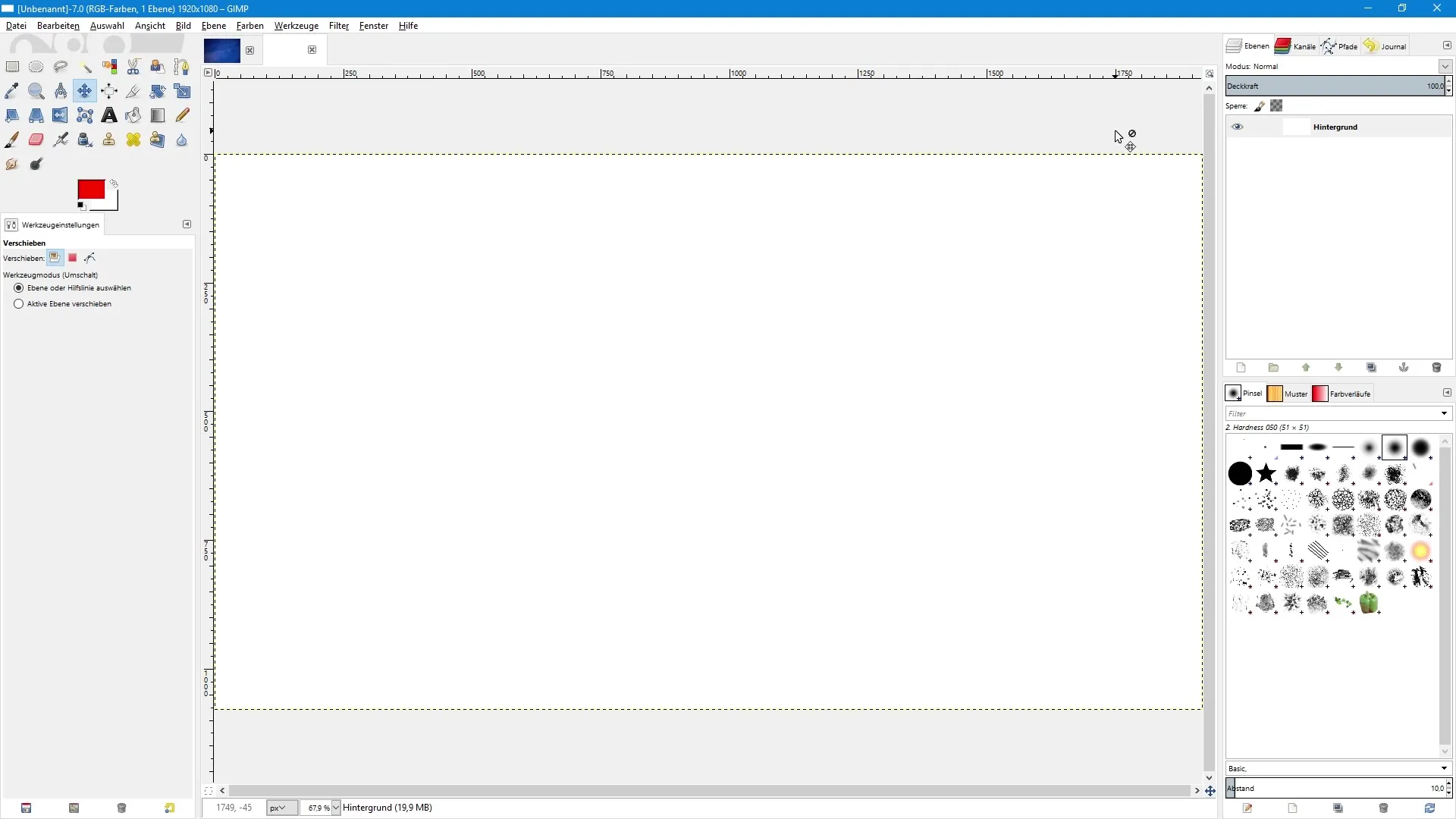
Panel warstw początkowo pokazuje tylko jedną warstwę, standardową warstwę tła. Pojawia się ona przy tworzeniu nowego dokumentu, który ma biały background. Możesz kontrolować widoczność tej warstwy, klikając ikonę oka. Ukrycie warstwy nie oznacza jej skasowania, tylko jedynie ukrycie.
Tworzenie nowych warstw
Aby stworzyć nową warstwę, kliknij ikonę kartki papieru w panelu warstw. W otwartym oknie dialogowym możesz wpisać nazwę nowej warstwy oraz ustawić szerokość i wysokość. Zwykle warto używać „Test” jako przykładowej nazwy. Możesz wybrać kolor pierwszego planu lub tła jako opcję wypełnienia dla nowej warstwy lub utworzyć przezroczystą warstwę.
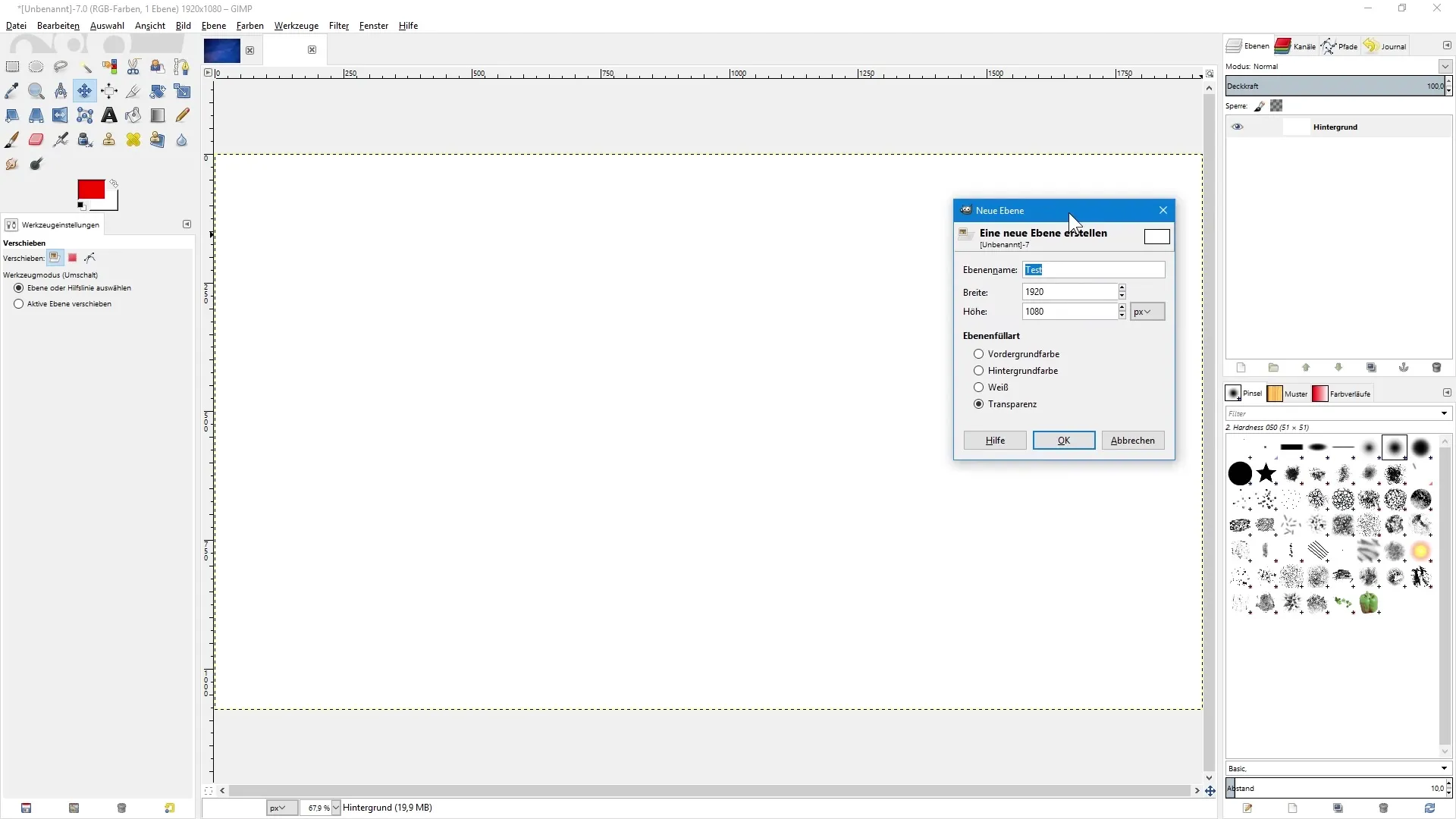
Gdy tworzysz przezroczystą warstwę, zostanie ona wyświetlona powyżej wcześniej wybranej warstwy. Pamiętaj, że GIMP automatycznie numeruje nowe warstwy. Aby poprawić przejrzystość, zalecam nadanie im odpowiednich nazw. W tym celu wystarczy dwukrotnie kliknąć nazwę i zmienić ją na przykład na „Warstwa przykładowa”.
Wykorzystanie grup warstw
Efektywnym sposobem na zachowanie porządku jest korzystanie z grup warstw. Aby utworzyć grupę, kliknij ikonę folderu. Możesz również zmienić nazwę grupy, wykonując podwójne kliknięcie na nazwie. Aby przenieść warstwę do tej grupy, kliknij warstwę, przytrzymaj lewy przycisk myszy i przeciągnij do grupy.
Jeśli chcesz zmienić kolejność swoich warstw, możesz to zrobić, klikając jedną warstwę i przeciągając ją na żądane miejsce. Możesz także skorzystać z ikon strzałek w panelu warstw, aby przesunąć wybraną warstwę w górę lub w dół.
Praca z pływającymi zaznaczeniami
Jeśli stworzysz zaznaczenie na warstwie i chcesz je przesunąć, możesz to zrobić łatwo przy użyciu narzędzia do przesuwania. Po skopiowaniu i wklejeniu zaznaczenia utworzy się pływające zaznaczenie. Aby je zakotwiczyć w określonym miejscu, kliknij po prostu w puste miejsce w panelu warstw lub użyj odpowiedniej ikony kotwicy.
Dostosowanie warstw z trybami mieszania i przezroczystością
Specjalną funkcją w GIMP jest możliwość zmiany trybu mieszania warstwy. Tryb mieszania pozwala ci kontrolować interakcję pomiędzy różnymi warstwami. Aby to zrobić, wybierz warstwę, kliknij menu i wybierz odpowiedni tryb mieszania z dostępnych opcji.
Dodatkowo możesz dostosować przezroczystość warstwy. Używając suwaka w panelu warstw, możesz kontrolować widoczność warstwy, co pozwala na przykład na uzyskanie półprzezroczystego obrazu. Po prostu kliknij i przeciągnij suwak, aby zmniejszyć lub zwiększyć przezroczystość.
Blokowanie warstw
Jeśli chcesz uniemożliwić wprowadzenie zmian w konkretnej warstwie, możesz ją zablokować. Funkcja „Blokuj piksele” pozwala na przykład na zakaz malowania na warstwie, podczas gdy ikona „Blokuj kanał alfa” zapewnia, że możesz pracować tylko w już pomalowanych obszarach. Dzięki temu możesz dokładnie podejść do swojej edycji obrazu.
Podsumowanie – Edytowanie obrazów w GIMP: Panel warstw w szczegółach
W GIMP panel warstw jest niezbędną funkcją, która umożliwia łatwą i efektywną pracę z warstwami. Tworząc nowe warstwy, korzystając z grup oraz eksperymentując z trybami mieszania i przezroczystością, zyskujesz znacznie większą kontrolę nad swoimi edycjami, co pomaga w zachowaniu porządku nawet przy skomplikowanych projektach.
Najczęściej zadawane pytania
Jak znaleźć panel warstw w GIMP?Możesz przywrócić panel warstw przez ikonę strzałki i „Dodaj zakładkę”.
Jak mogę stworzyć nową warstwę?Kliknij ikonę kartki papieru, wybierz nazwę i typ wypełnienia nowej warstwy.
Jak mogę kontrolować widoczność warstwy?Kliknij ikonę oka obok żądanej warstwy.
Czy mogę organizować warstwy w grupach?Tak, kliknij ikonę folderu, aby utworzyć grupę i przeciągnij wybrane warstwy do niej.
Jak zmienić tryb mieszania warstwy?Wybierz warstwę, przejdź do menu i wybierz żądany tryb mieszania.
Czy mogę dostosować przezroczystość warstwy?Tak, użyj suwaka w panelu warstw, aby zmniejszyć lub zwiększyć przezroczystość.
Jak zablokować warstwę?Aktywuj funkcję „Zablokuj piksele” lub „Zablokuj kanał alfa” w panelu warstw.


